ນີ້ແມ່ນຂັ້ນຕອນເພື່ອຊ່ອນສະຖານະ WhatsApp ຈາກຫມູ່ເພື່ອນສະເພາະໃນວິທີທີ່ງ່າຍ.
ຖ້າທ່ານໄດ້ໃຊ້ WhatsApp ສໍາລັບໄລຍະຫນຶ່ງ, ທ່ານອາດຈະຄຸ້ນເຄີຍກັບຄຸນນະສົມບັດ ສະພາບ WhatsApp ຫຼືໃນພາສາອັງກິດ: ສະຖານະພາບ. ມັນເປັນຄຸນສົມບັດທີ່ອະນຸຍາດໃຫ້ທ່ານສາມາດໃສ່ຮູບພາບຫຼືວິດີໂອເປັນສະຖານະພາບຂອງທ່ານໃນ WhatsApp. ສະຖານະນີ້ສາມາດເບິ່ງໄດ້ເປັນເວລາ 24 ຊົ່ວໂມງ, ຫຼັງຈາກໄລຍະເວລານີ້ມັນຫາຍໄປ.
ເມື່ອທ່ານແບ່ງປັນສະຖານະ WhatsApp, ມັນຈະເບິ່ງເຫັນໄດ້ຕໍ່ກັບທຸກຄົນໂດຍຄ່າເລີ່ມຕົ້ນ. ຢ່າງໃດກໍຕາມ, ທ່ານສາມາດປັບແຕ່ງການຕັ້ງຄ່ານີ້ເພື່ອຊ່ອນສະຖານະ WhatsApp ຂອງທ່ານຈາກຫມູ່ເພື່ອນສະເພາະ. ນອກຈາກນີ້, ມັນງ່າຍທີ່ຈະສະແດງສະຖານະພາບ WhatsApp ຂອງທ່ານຕໍ່ກັບຜູ້ຕິດຕໍ່ສະເພາະ, ແຕ່ຜູ້ໃຊ້ຈໍານວນຫຼາຍບໍ່ຮູ້ວິທີການນໍາໃຊ້ມັນ.
ຂັ້ນຕອນເພື່ອຊ່ອນສະຖານະ WhatsApp ຂອງທ່ານຈາກການຕິດຕໍ່ສະເພາະ
ດັ່ງນັ້ນ, ຖ້າຫາກວ່າທ່ານກໍາລັງຊອກຫາວິທີທີ່ຈະຊ່ອນສະຖານະພາບ WhatsApp ຂອງທ່ານຈາກຫມູ່ເພື່ອນສະເພາະ, ຫຼັງຈາກນັ້ນທ່ານກໍາລັງອ່ານຄູ່ມືທີ່ເຫມາະສົມສໍາລັບການນັ້ນ. ໃນບົດຄວາມນີ້, ພວກເຮົາຈະແບ່ງປັນກັບທ່ານເປັນຄູ່ມືບາດກ້າວໂດຍຂັ້ນຕອນກ່ຽວກັບວິທີການເຊື່ອງສະຖານະພາບ WhatsApp ຈາກຫມູ່ເພື່ອນສະເພາະໃນອຸປະກອນ Android.
ສຳ ຄັນ: WhatsApp ອະນຸຍາດໃຫ້ທ່ານຕັດສິນໃຈວ່າໃຜສາມາດເຫັນການອັບເດດສະຖານະພາບ WhatsApp ຂອງທ່ານ.
- ເປີດແອັບ WhatsApp ໃນອຸປະກອນຂອງທ່ານ, ບໍ່ວ່າຈະເປັນມັນກໍາລັງແລ່ນ Android ຫຼື IOS.
- ຫຼັງຈາກນັ້ນ, ກົດ ສາມຈຸດ ດັ່ງທີ່ສະແດງຢູ່ໃນຮູບຕໍ່ໄປນີ້.
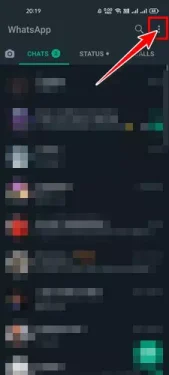
ໃຫ້ຄລິກໃສ່ສາມຈຸດ - ຈາກເມນູເລື່ອນລົງ, ກົດ (ການຕັ້ງຄ່າ) ໄປເຖິງ ການຕັ້ງຄ່າ.
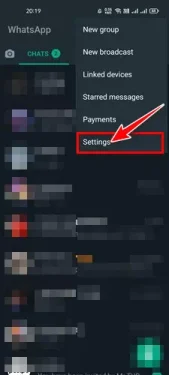
ໃຫ້ຄລິກໃສ່ Settings - ຢູ່ໃນຫນ້າ ການຕັ້ງຄ່າ , ໃຫ້ຄລິກໃສ່ທາງເລືອກ (ບັນຊີ) ຫມາຍຄວາມວ່າ ບັນຊີ.
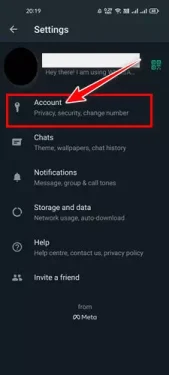
ໃຫ້ຄລິກໃສ່ບັນຊີ - ຫຼັງຈາກນັ້ນ, ໃນຫນ້າຕໍ່ໄປ, ໃຫ້ຄລິກໃສ່ (.ຄວາມເປັນສ່ວນຕົວ) ເພື່ອເຂົ້າເຖິງການຕັ້ງຄ່າ ຄວາມເປັນສ່ວນຕົວ.
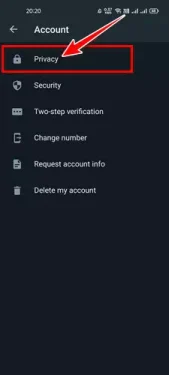
ຄລິກ ຄວາມເປັນສ່ວນຕົວ - ໃນປັດຈຸບັນເລື່ອນລົງແລະຊອກຫາທາງເລືອກ (ສະຖານະພາບ) ຫມາຍຄວາມວ່າ ສະຖານະພາບ. ໃຫ້ຄລິກໃສ່ ສະຖານະພາບ , ແລະທ່ານຈະພົບເຫັນ 3 ທາງເລືອກທີ່ຈະເລືອກເອົາຜູ້ທີ່ສາມາດເບິ່ງສະຖານະພາບຂອງທ່ານແລະພວກເຂົາແມ່ນ:
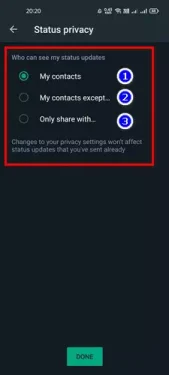
ເຈົ້າຈະພົບເຫັນສາມທາງເລືອກ 1. (My Contacts ຫຼື ລາຍຊື່ຜູ້ຕິດຕໍ່ຂອງຂ້ອຍ): ນີ້ຈະສະແດງສະຖານະຂອງທ່ານໃຫ້ກັບຜູ້ຕິດຕໍ່ທັງຫມົດຂອງທ່ານ.
ຫນຶ່ງ. (ຕິດຕໍ່ພົວພັນຂອງຂ້ອຍຍົກເວັ້ນ ຫຼື ຕິດຕໍ່ພົວພັນຂອງຂ້ອຍຍົກເວັ້ນ): ນີ້ຈະເຮັດໃຫ້ສະຖານະຂອງເຈົ້າສາມາດເຫັນໄດ້ຕໍ່ທຸກໆຄົນ, ຍົກເວັ້ນຜູ້ຕິດຕໍ່ທີ່ທ່ານເລືອກ.
ຫນຶ່ງ. (ພຽງແຕ່ແບ່ງປັນກັບ ຫຼື ພຽງແຕ່ແບ່ງປັນກັບ): ເລືອກຕົວເລືອກນີ້ຖ້າທ່ານຕ້ອງການເຮັດໃຫ້ສະຖານະຂອງທ່ານເບິ່ງເຫັນໄດ້ຕໍ່ກັບຜູ້ຕິດຕໍ່ສະເພາະ. - ຖ້າຫາກວ່າທ່ານຕ້ອງການທີ່ຈະຊ່ອນສະຖານະພາບ WhatsApp ຂອງທ່ານຈາກຫມູ່ເພື່ອນສະເພາະ, ເລືອກເອົາທາງເລືອກ (ຕິດຕໍ່ພົວພັນຂອງຂ້ອຍຍົກເວັ້ນ ຫຼື ຕິດຕໍ່ພົວພັນຂອງຂ້ອຍຍົກເວັ້ນ) ຊຶ່ງຫມາຍຄວາມວ່າສະແດງໃຫ້ເຫັນປ້າ WhatsApp ຂອງຜູ້ຕິດຕໍ່ທັງຫມົດຂອງຂ້າພະເຈົ້າຍົກເວັ້ນແລະທ່ານເລືອກຕິດຕໍ່ພົວພັນຈາກໃຜທີ່ທ່ານຕ້ອງການທີ່ຈະຊ່ອນສະຖານະພາບ WhatsApp ໃນອະນາຄົດ.
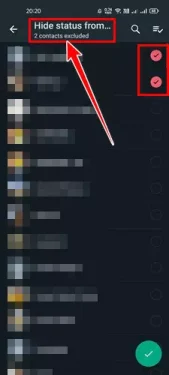
ຕິດຕໍ່ພົວພັນຂອງຂ້ອຍຍົກເວັ້ນ
ແລະນັ້ນແມ່ນມັນແລະນີ້ແມ່ນວິທີທີ່ທ່ານສາມາດຊ່ອນສະຖານະພາບ WhatsApp ຂອງທ່ານຈາກຄົນສະເພາະ.
ທ່ານອາດຈະສົນໃຈຢາກຮຽນຮູ້ກ່ຽວກັບ:
- ຈະຮູ້ໄດ້ແນວໃດວ່າມີຄົນບລັອກເຈົ້າຢູ່ໃນ WhatsApp
- ວິທີການປິດການແຈ້ງເຕືອນ WhatsApp ໃຫ້ຄົບຖ້ວນໂດຍບໍ່ຕ້ອງລຶບແອັບພລິເຄຊັນ
- ເຈົ້າຮູ້ຄຸນລັກສະນະຂອງ WhatsApp Business ບໍ?
- ວິທີການປ້ອງກັນບໍ່ໃຫ້ບາງຄົນເພີ່ມເຈົ້າເຂົ້າໄປໃນກຸ່ມ WhatsApp
- ວິທີການຮູ້ວັນທີຂອງການສ້າງບັນຊີ WhatsApp
- ຄວາມຮູ້ ວິທີການດາວໂຫລດຮູບພາບແລະສະຖານະພາບ whatsapp
ພວກເຮົາຫວັງວ່າທ່ານຈະພົບເຫັນບົດຄວາມນີ້ເປັນປະໂຫຍດສໍາລັບທ່ານໃນການຮູ້ວິທີການຊ່ອນສະຖານະພາບ WhatsApp ຂອງທ່ານຈາກບຸກຄົນຫຼືຫມູ່ເພື່ອນສະເພາະ. ແບ່ງປັນຄວາມຄິດເຫັນແລະປະສົບການຂອງທ່ານກັບພວກເຮົາໃນຄໍາເຫັນ.









